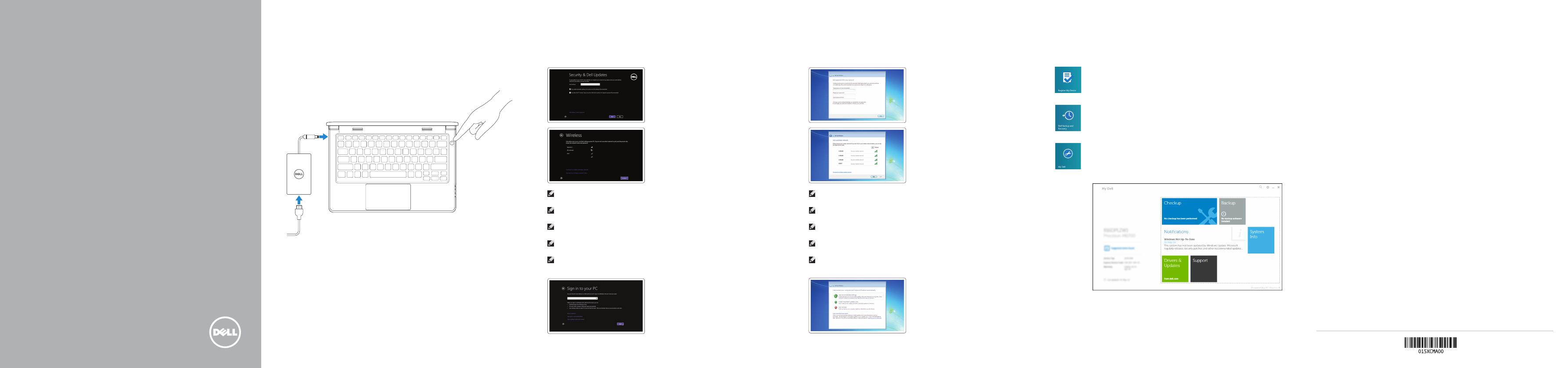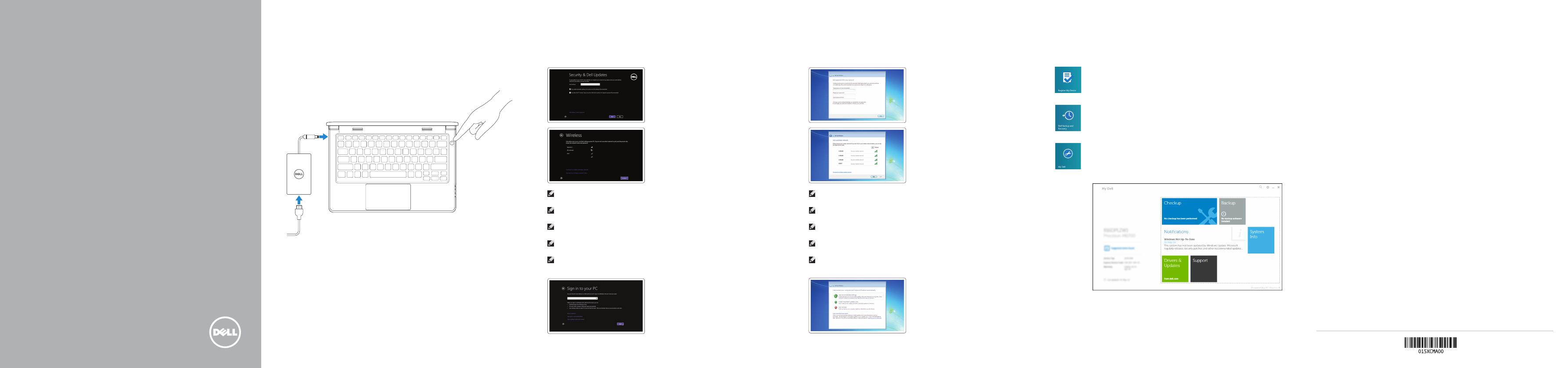
Latitude 11
Education Series
Quick Start Guide
Stručná úvodní příručka
Gyors üzembe helyezési útmutató
Skrócona instrukcja uruchomienia
Stručná úvodná príručka
1
Connect the power adapter and
turnonyourcomputer
Připojte napájecí adaptér a zapněte počítač
Csatlakoztassa a hálózati adaptert, és kapcsolja be a számítógépét
Podłącz zasilacz i włącz komputer
Pripojte sieťový adaptér a zapnite počítač
2
Finish Windows setup
Dokončete instalaci systému Windows | Fejezze be a Windows beállítását
Skonfiguruj system Windows | Dokončite nastavenie systému Windows
Enable security and updates
Povolte zabezpečení a aktualizace
Kapcsolja be a számítógép védelmét és
a frissítéseket
Włącz zabezpieczenia i aktualizacje
Povoľte zabezpečenie a aktualizácie
Connect to your network
Připojte se k síti
Kapcsolódjon a hálózatához
Nawiąż połączenie z siecią
Pripojte sa k sieti
NOTE: If you are connecting to a secured wireless network, enter the password for the
wireless network access when prompted.
POZNÁMKA: Pokud se připojujete k zabezpečené bezdrátové síti, na výzvu zadejte
přístupové heslo dané bezdrátové sítě.
MEGJEGYZÉS: Ha biztonságos vezeték nélküli hálózathoz csatlakozik, adja meg a vezeték
nélküli hálózat jelszavát, amikor a rendszer arra szólítja fel.
UWAGA: Jeśli łączysz się z zabezpieczoną siecią bezprzewodową, podaj hasło sieciowe po
wyświetleniu odpowiedniego monitu.
POZNÁMKA: Ak sa pripájate k zabezpečenej bezdrôtovej sieti, na výzvu zadajte heslo
prístupu k bezdrôtovej sieti.
Sign in to your Microsoft account
orcreate alocal account
Přihlaste se k účtu Microsoft nebo vytvořte
místní účet
Jelentkezzen be a Microsoft fiókjába, vagy
hozzon létre helyi fiókot
Zaloguj się do konta Microsoft albo utwórz
konto lokalne
Prihláste sa do konta Microsoft alebo si
vytvorte lokálne konto
Windows 8
Locate your Dell apps
Umístění aplikací Dell | Keresse meg Dell alkalmazásait
Znajdź swoje aplikacje Dell | Nájdite svoje aplikácie Dell
My Dell
Můj Dell | Az én Dell számítógépem
Mój Dell | Môj Dell
Register your computer
Zaregistrujte počítač | Regisztrálja a számítógépét
Zarejestruj komputer | Registrácia počítača
Dell Backup and Recovery
Dell Backup and Recovery | Dell Biztonsági mentés és helyreállítás
Program Dell Backup and Recovery | Dell Backup and Recovery
Product support and manuals
Podpora produktu a příručky
Terméktámogatás és kézikönyvek
Pomoc techniczna i podręczniki
Podpora a manuály k produktu
dell.com/support
dell.com/support/manuals
Contact Dell
Kontaktujte společnost Dell
Kérjen segítséget a Dell szakembereitől
Kontakt z firmą Dell
Kontaktujte Dell
dell.com/contactdell
Regulatory and safety
Regulace a bezpečnost
Szabályozások és biztonság
Przepisy i bezpieczeństwo
Zákonom vyžadované a bezpečnostné informácie
dell.com/regulatory_compliance
Regulatory model
Směrnicový model | Szabályozó modell
Model | Regulačný model
P21T
Regulatory type
Regulační typ | Szabályozó típus
Typ | Regulačný typ
P21T001
Computer model
Model počítače | Számítógép modell
Model komputera | Model počítača
Latitude 11-3150
© 2015 Dell Inc.
© 2015 Microsoft Corporation.
Printed in China.
2015-02
Set up password for Windows
Nastavení hesla systému Windows
Jelszó beállítása Windows-ban
Ustal hasło systemu Windows
Nastavte heslo do systému Windows
Connect to your network
Připojte se k síti
Kapcsolódjon a hálózatához
Nawiąż połączenie z siecią
Pripojte sa k sieti
NOTE: If you are connecting to a secured wireless network, enter the password for the
wireless network access when prompted.
POZNÁMKA: Pokud se připojujete k zabezpečené bezdrátové síti, na výzvu zadejte
přístupové heslo dané bezdrátové sítě.
MEGJEGYZÉS: Ha biztonságos vezeték nélküli hálózathoz csatlakozik, adja meg a vezeték
nélküli hálózat jelszavát, amikor a rendszer arra szólítja fel.
UWAGA: Jeśli łączysz się z zabezpieczoną siecią bezprzewodową, podaj hasło sieciowe po
wyświetleniu odpowiedniego monitu.
POZNÁMKA: Ak sa pripájate k zabezpečenej bezdrôtovej sieti, na výzvu zadajte heslo
prístupu k bezdrôtovej sieti.
Protect your computer
Ochrana počítače
Védje számítógépét
Zabezpiecz swój komputer
Chráňte svoj počítač
Windows 7 Windows 8